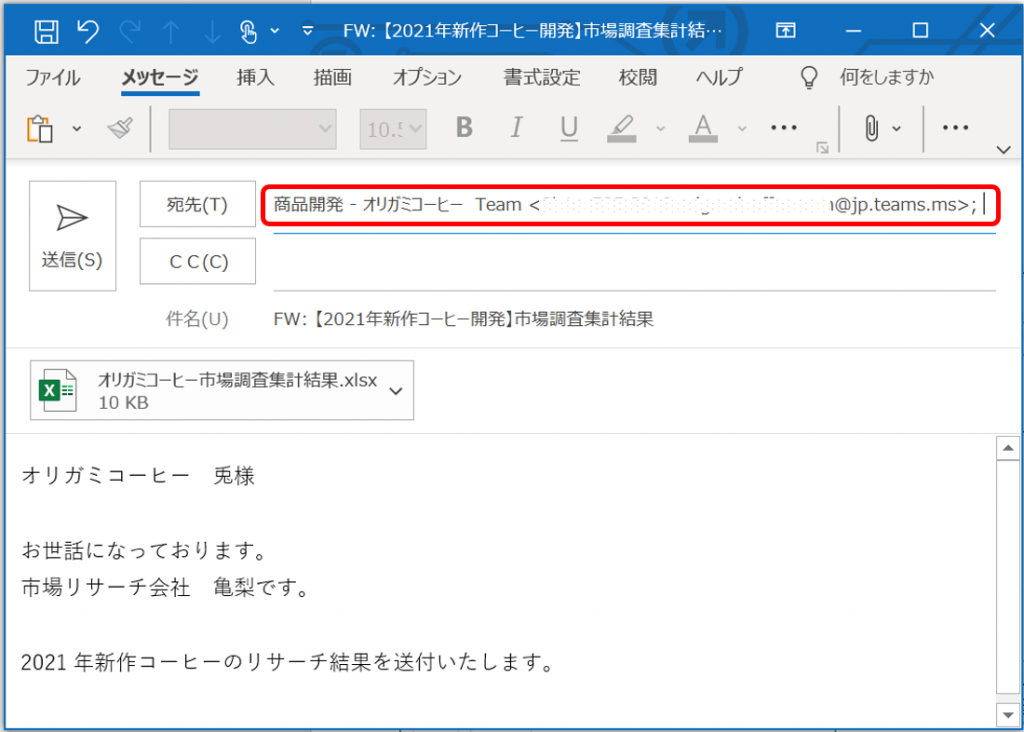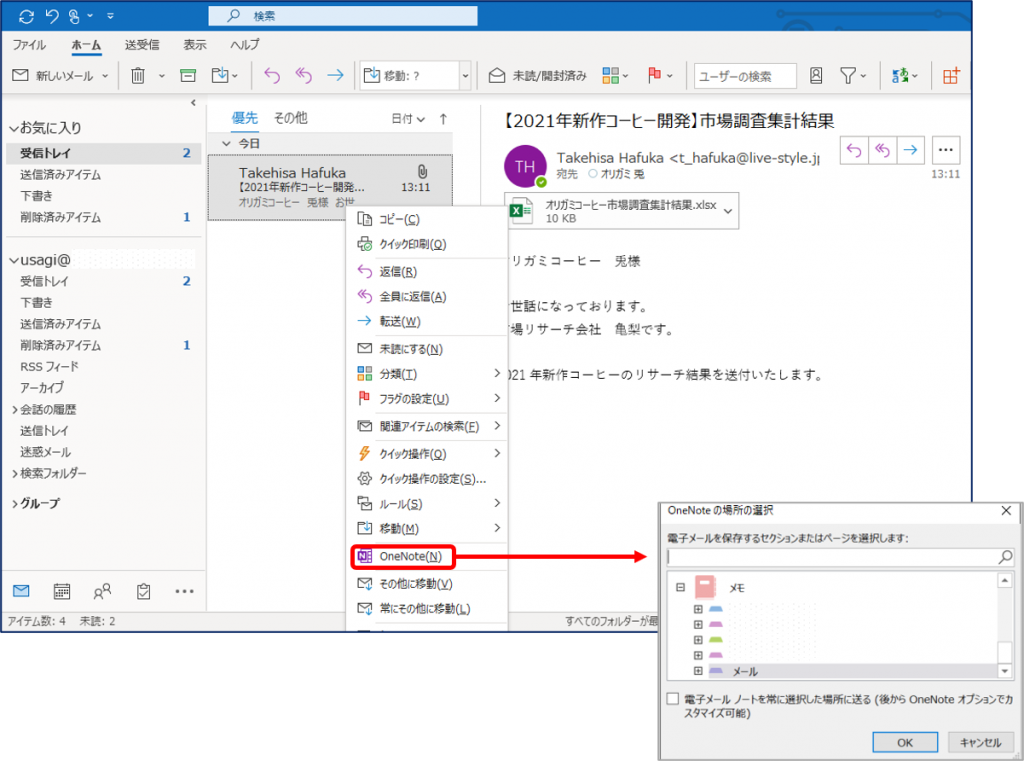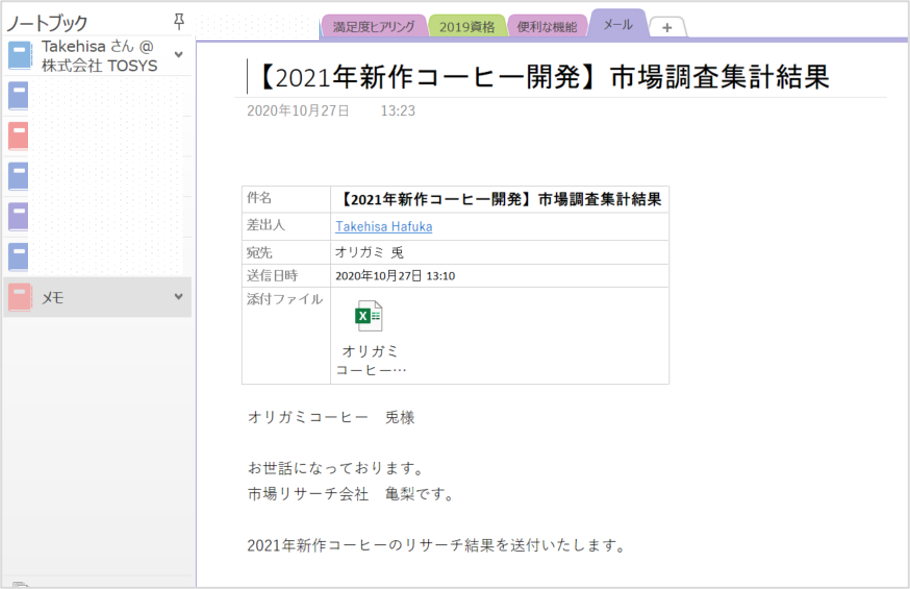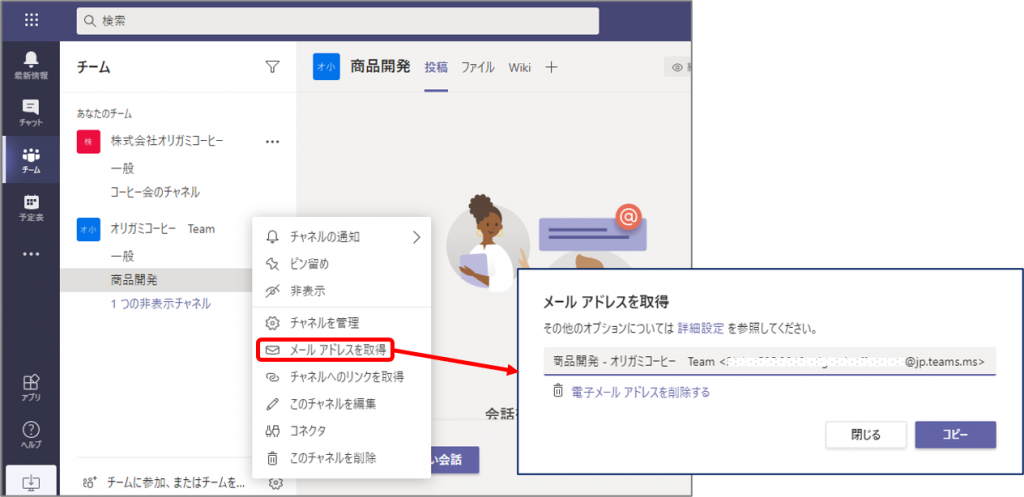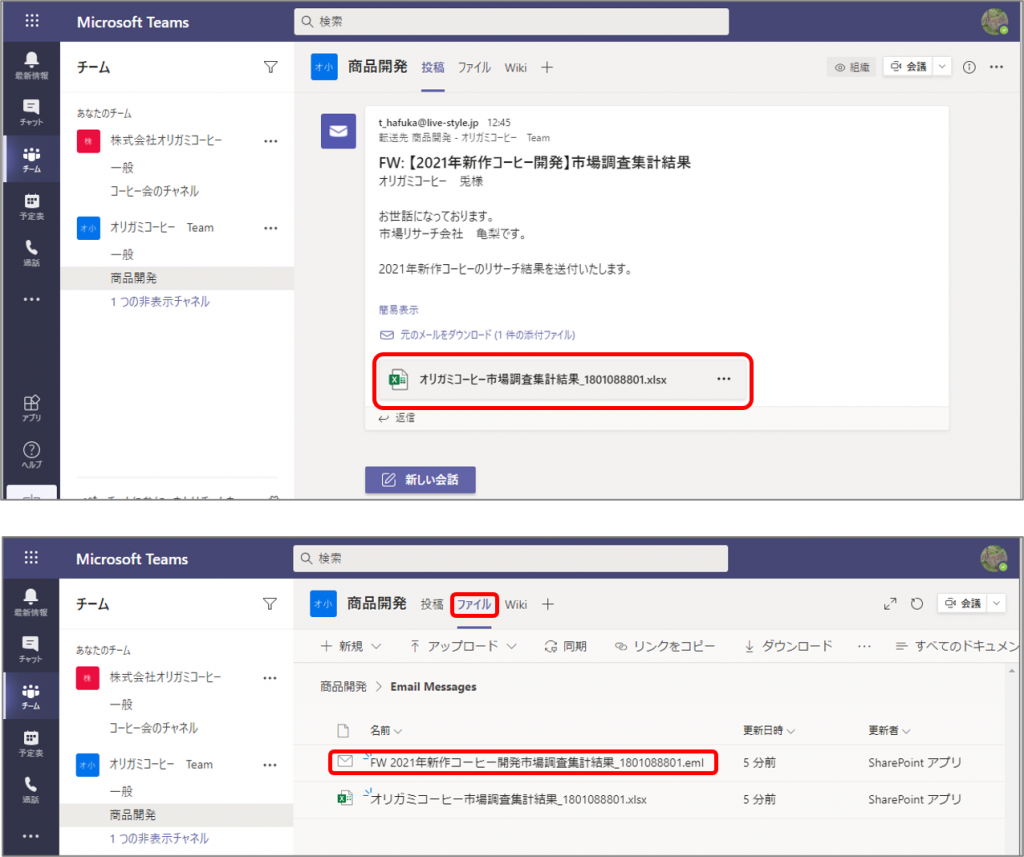「自分だけに届いたメールの内容をチームメンバーに共有したい」と思った時、皆さんはどうされていますか?
一番多いのは、そのメールをチームのメーリングリスト宛に「転送」する方法だと思います。次に多いのは、メール本文をコピー&ペーストで Teams に貼り付ける方法でしょうか。
今回は、OneNote と Teams を活用して「届いたメールをそのまま簡単共有する方法」をご紹介させていただきます。
OneNote でメールを簡単共有
後日、見直す可能性のある内容のメールだった場合は、OneNote に記録として残しておくのをお勧めします。
例:議事録、操作手順、担当者の連絡先 等々…
Teams にメールを転送して簡単共有
一時的な情報のメールだったり、メンバーとディスカッションが必要な内容のメールだった場合は、Teams にメールを転送してみましょう。
順を追ってご説明します。
2.メールを転送します
③ Outlook に戻り、先程取得したメールアドレス宛にメールを転送します。